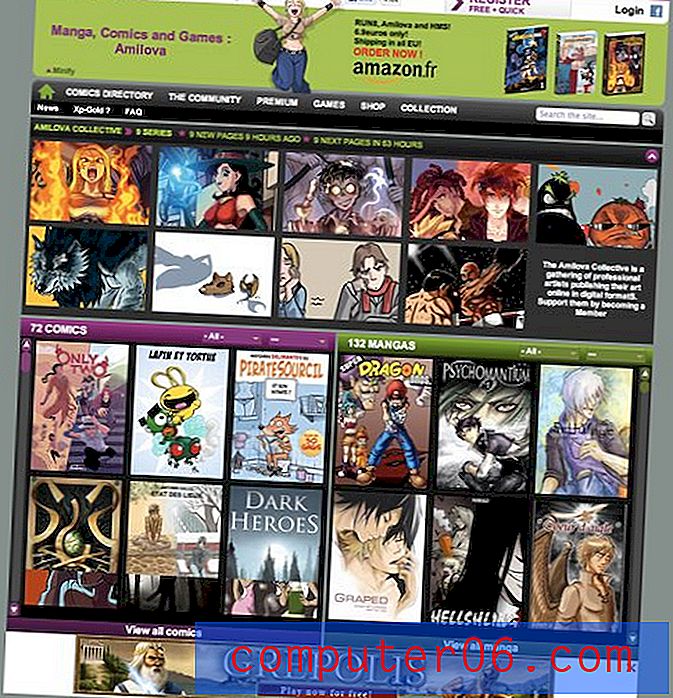iPhone 5에서 음성 메일 인사말을 녹음하는 방법
새로운 iPhone을 가지고 있고 사용법을 배우고 나면 가장 먼저 할 일은 음성 메일 인사말을 녹음하는 것입니다. 전화 번호를 알려주는 기본 옵션을 사용할 수 있지만 더 개인적인 옵션을 선택할 수 있습니다.
iPhone 5에서 음성으로 사용자 정의 음성 메일 인사말을 생성하고 원하는 내용을 정확하게 말할 수 있습니다. 따라서 아래 내용을 계속 읽으면 iPhone에서 음성 메일 인사말을 녹음하고 음성 메일로가는 모든 통화에서 재생되도록 설정하는 방법을 배울 수 있습니다.
iPhone 5의 iOS 7에서 음성 메일 인사말 녹음
아래에서 수행 한 튜토리얼은 iOS 7 버전의 운영 체제를 사용하는 iPhone 5에서 수행되었습니다. 다른 버전을 사용하는 경우 화면이 다르게 보일 수 있습니다.
이 자습서에서는 선택한 음성 메일 인사말을 녹음하는 방법을 보여줍니다. 메시지를 녹음하기 전에 무슨 말을할지 정확하게 쓰거나 생각하는 것이 좋습니다. 그런 다음 음성 사서함으로 이동하는 걸려 오는 전화에 대해 인사말을 설정하기 전에 인사말을 재생할 수 있습니다.
1 단계 : 전화 아이콘을 터치합니다.

2 단계 : 화면 하단에서 음성 메일 옵션을 터치합니다.
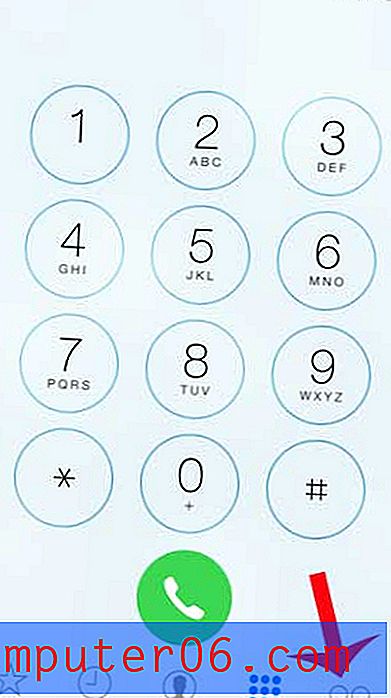
3 단계 : 화면 왼쪽 상단에서 인사말 버튼을 터치합니다.
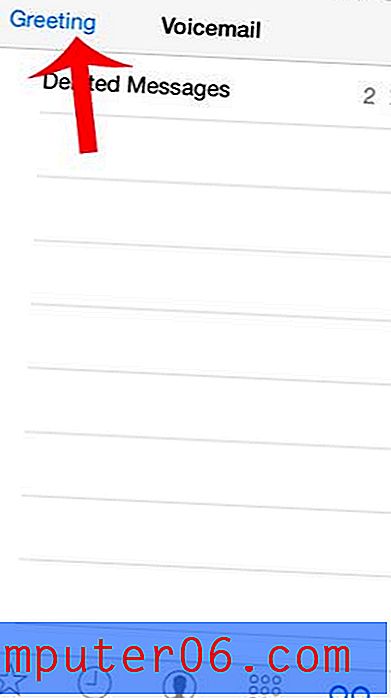
4 단계 : 사용자 정의 옵션을 선택하십시오.
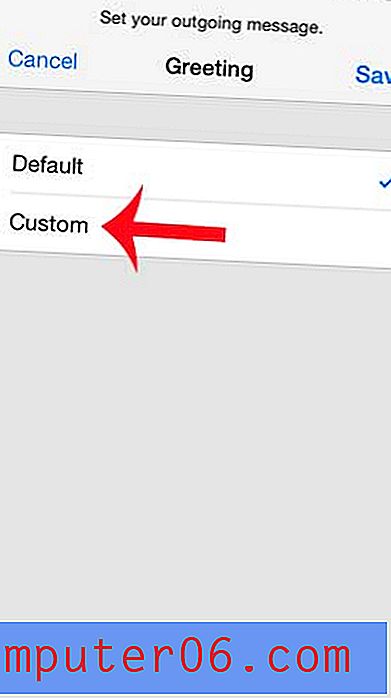
5 단계 : 녹음 옵션을 터치 한 다음 인사말을 말합니다.
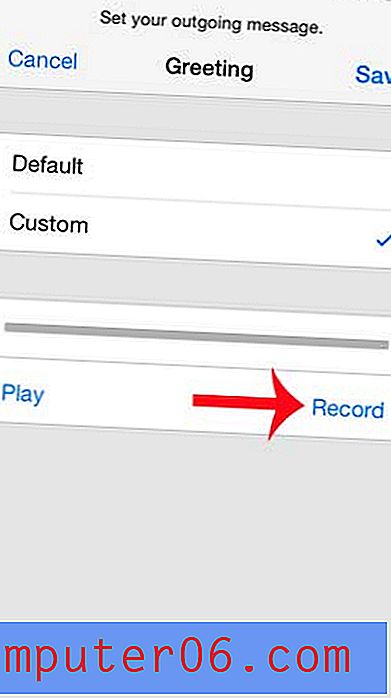
6 단계 : 말하기가 끝나면 중지 버튼을 터치합니다.
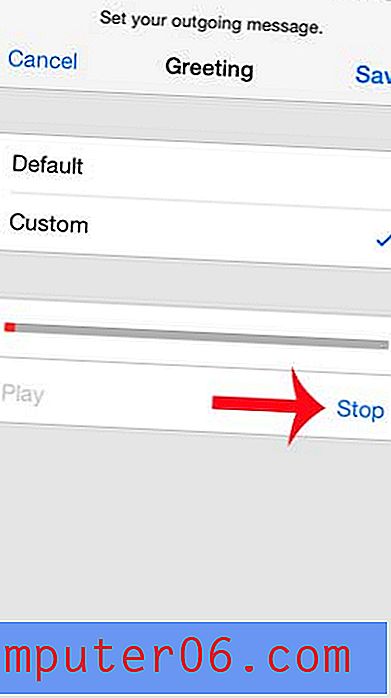
7 단계 : 녹음을 들으려면 재생 버튼을 터치합니다. 마음에 들면 화면 오른쪽 상단의 저장 버튼을 터치 할 수 있습니다. 그렇지 않으면 녹음 버튼을 눌러 새 메시지를 녹음 할 수 있습니다.
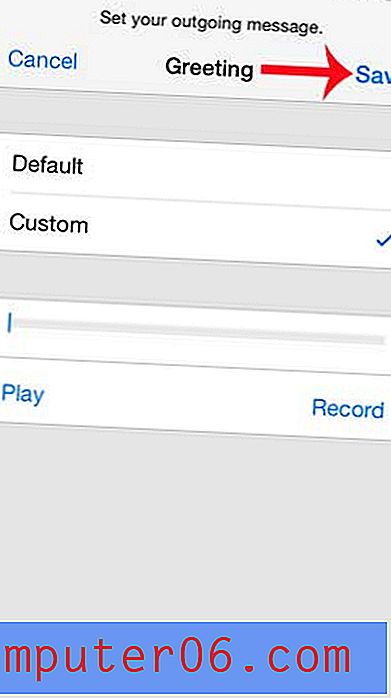
iPhone에 텔레마케터가 피곤하십니까? iPhone에서 발신자를 차단하여 통화를 처리 할 필요가없는 방법에 대해 알아보십시오.